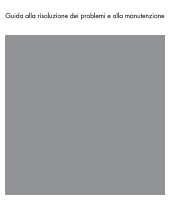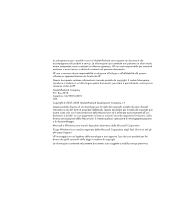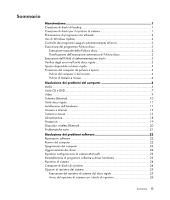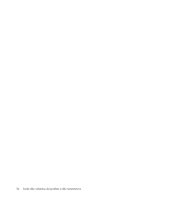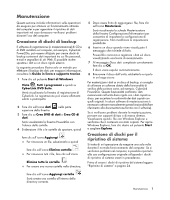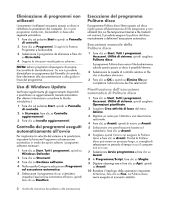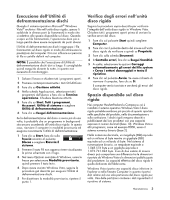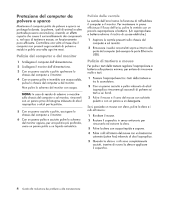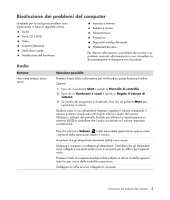HP A6430f Guida alla risoluzione dei problemi e alla manutenzione - Page 6
Eliminazione di programmi non utilizzati, Uso di Windows Update
 |
UPC - 883585738946
View all HP A6430f manuals
Add to My Manuals
Save this manual to your list of manuals |
Page 6 highlights
Eliminazione di programmi non utilizzati I programmi inutilizzati occupano spazio su disco e rallentano le prestazioni del computer. Se ci sono programmi inutilizzati, disinstallarli in base alla seguente procedura. 1 Fare clic sul pulsante Start e quindi su Pannello di controllo. 2 Fare clic su Programmi. Si aprirà la finestra Programmi e funzionalità. 3 Selezionare il programma da eliminare e fare clic su Disinstalla. 4 Seguire le istruzioni visualizzate su schermo. NOTA: Alcuni programmi dispongono di proprie funzionalità di disinstallazione. Se non è possibile disinstallare un programma dal Pannello di controllo, fare riferimento alla documentazione o alla guida in linea del programma. Uso di Windows Update Verificare regolarmente gli aggiornamenti disponibili o pianificare un aggiornamento mensile automatico. (Per ulteriori informazioni consultare la Guida introduttiva.) 1 Fare clic sul pulsante Start, quindi su Pannello di controllo. 2 In Sicurezza, fare clic su Controlla aggiornamenti. 3 Fare clic su Installa aggiornamenti. Controllo dei programmi eseguiti automaticamente all'avvio Per migliorare la velocità del sistema e le prestazioni, impostare la funzione Programmi ad esecuzione automatica in modo da aprire soltanto i programmi software necessari: 1 Fare clic su Start, Tutti i programmi, quindi su Windows Defender. 2 Fare clic su Strumenti. 3 Fare clic su Gestione software. 4 Nella casella Categoria selezionare Programmi ad esecuzione automatica. 5 Selezionare il programma di cui si desidera impedire l'esecuzione automatica all'avvio, quindi fare clic su Disattiva. Esecuzione del programma Pulitura disco Il programma Pulitura disco libera spazio sul disco rigido grazie all'eleiminazione di file temporanei e non utilizzati (tra cui file temporanei Internet e file trasferiti nel cestino). È possibile eseguire la pulitura del disco manualmente o definirne l'esecuzione automatica. Esecuzione manuale della Pulitura disco 1 Fare clic su Start, Tutti i programmi, Accessori, Utilità di sistema, quindi scegliere Pulitura disco. Il programma Pulitura disco cerca i file da eliminare e calcola quanto spazio su disco è possibile liberare. 2 Selezionare le caselle di controllo relative ai file che si desidera eliminare. 3 Fare clic su OK e quindi su Elimina file per completare l'eliminazione dei file selezionati. Pianificazione dell'esecuzione automatica di Pulitura disco 1 Fare clic su Start, Tutti i programmi, Accessori, Utilità di sistema, quindi scegliere Operazioni pianificate. 2 Scegliere Crea attività di base dal menu Azione. 3 Digitare un nome per l'attività e una descrizione opzionale. 4 Fare clic su Avanti, quindi di nuovo su Avanti. 5 Selezionare una pianificazione basata sul calendario, fare clic su Avanti. 6 Scegliere quindi l'ora in cui eseguire la Pulitura disco e fare clic su Avanti. Poiché la Pulitura disco può essere un processo lungo, si consiglia di selezionare un periodo di tempo in cui il computer non è in uso. 7 Selezionare Avvio programma e fare clic su Avanti. 8 In Programma/Script, fare clic su Sfoglia. 9 Digitare cleanmgr.exe e fare clic su Apri, quindi su Avanti. 10 Rivedere il riepilogo delle operazioni impostate. Al termine, fare clic su Fine. La Pulitura disco verrà eseguita al momento stabilito. 2 Guida alla risoluzione dei problemi e alla manutenzione